Google शीट्स में प्रोग्रेस बार्स कैसे बनाएं (चरण दर चरण)
यह चरण-दर-चरण ट्यूटोरियल बताता है कि Google शीट्स में निम्नलिखित प्रगति पट्टियाँ कैसे बनाएं:
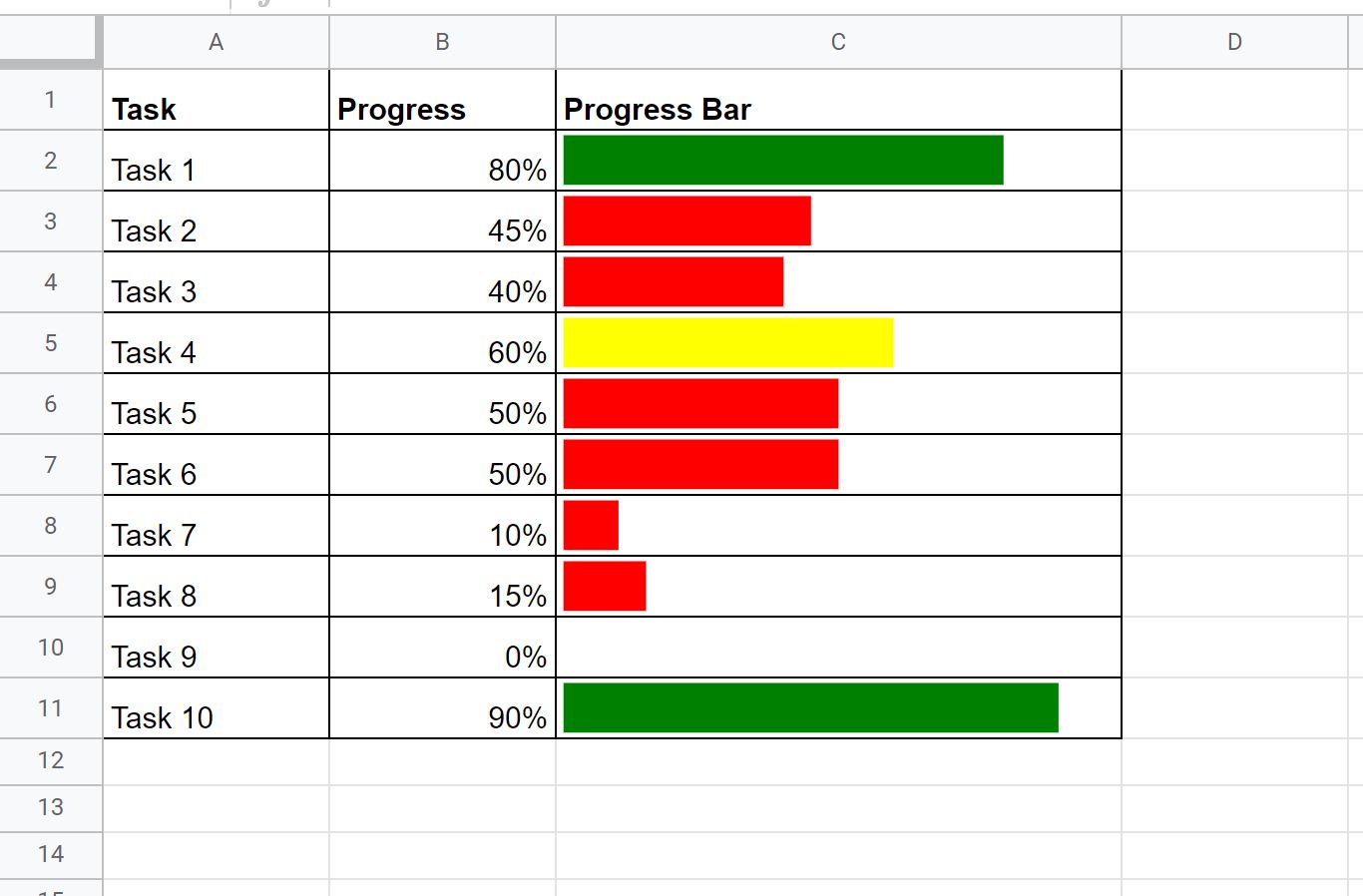
चरण 1: डेटा दर्ज करें
सबसे पहले, आइए कुछ डेटा दर्ज करें जो 10 अलग-अलग कार्यों के लिए प्रगति प्रतिशत दिखाता है:
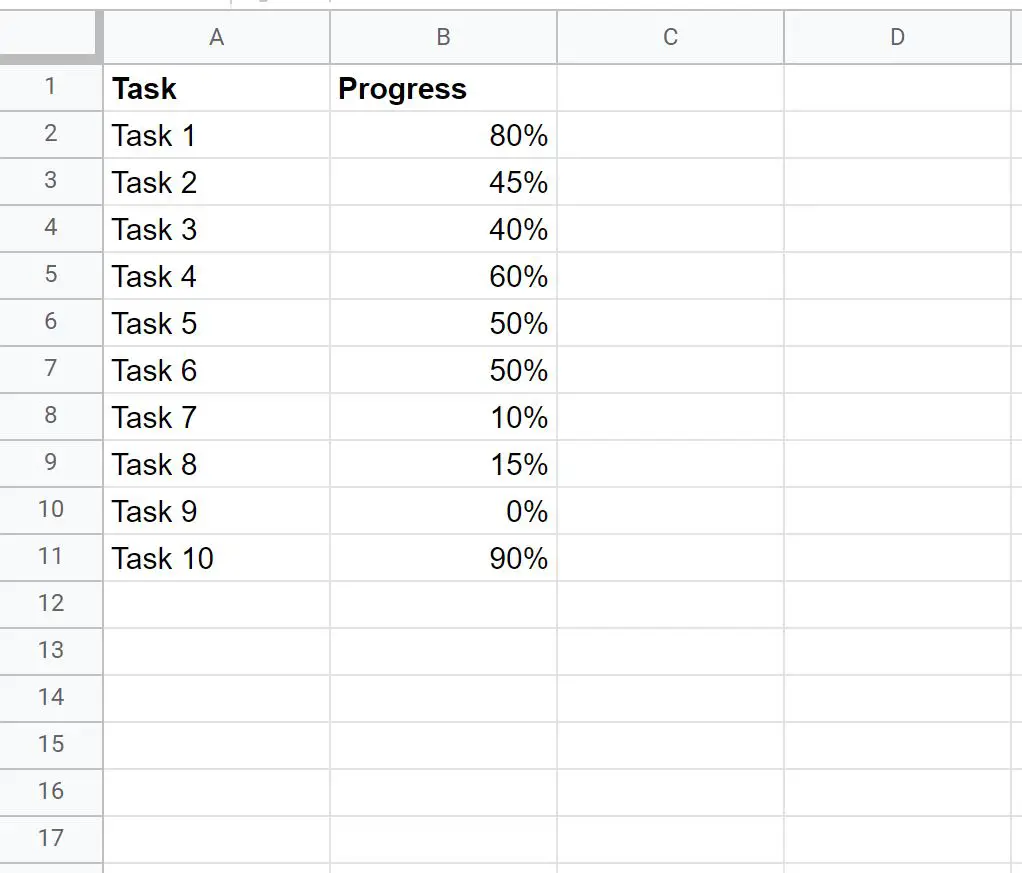
चरण 2: प्रगति पट्टियाँ जोड़ें
इसके बाद, पहले कार्य के लिए प्रगति पट्टी बनाने के लिए सेल C2 में निम्न सूत्र टाइप करें:
=SPARKLINE( B2 ,{" charttype "," bar ";" max ", 1 ;" min ", 0 ;" color1 "," green "})
इस फ़ॉर्मूले को कॉलम C में प्रत्येक शेष सेल में कॉपी और पेस्ट करें:
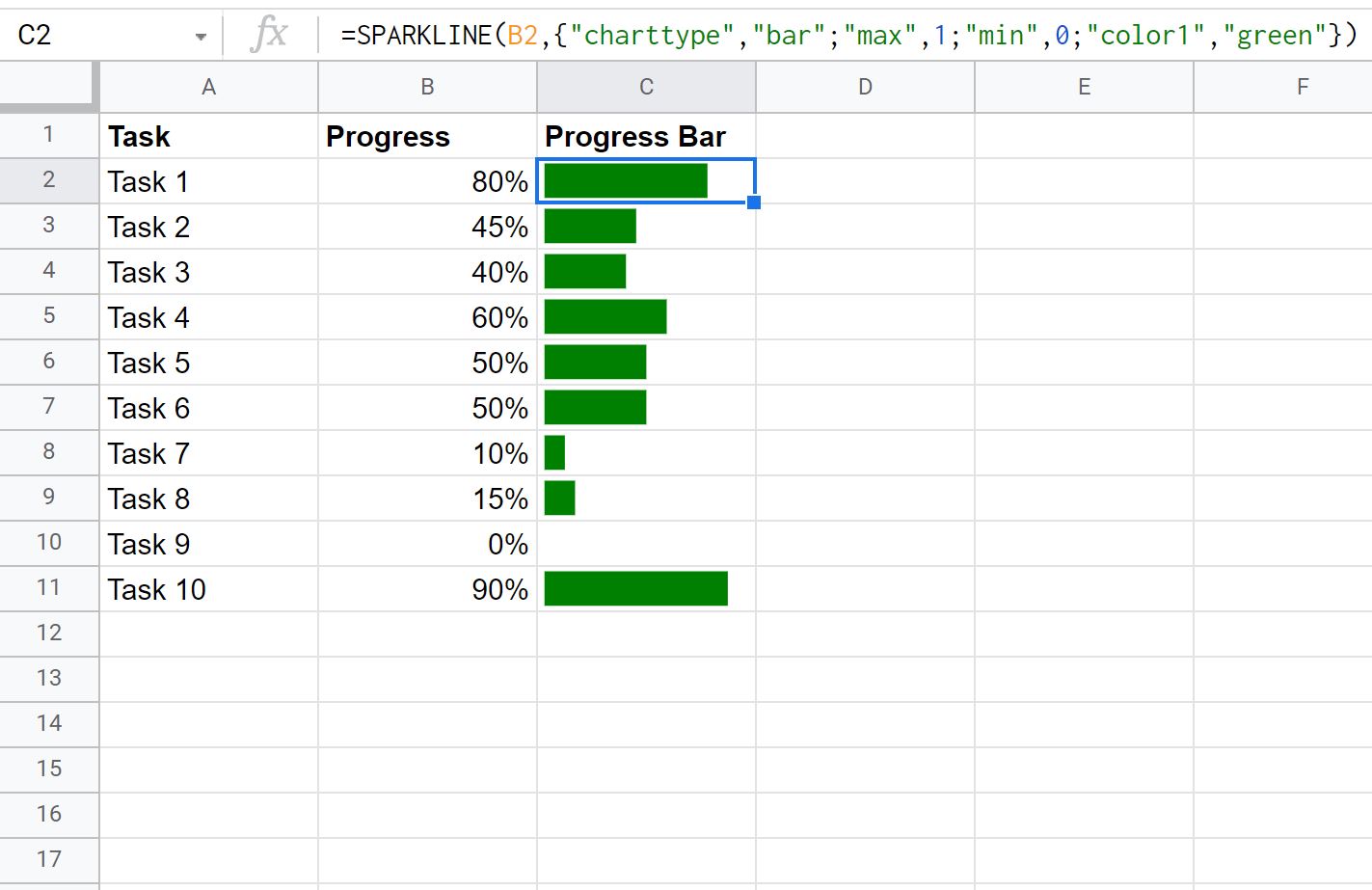
कॉलम सी में प्रत्येक प्रगति पट्टी की लंबाई कॉलम बी में प्रतिशत मान को दर्शाती है।
चरण 3: प्रगति पट्टियाँ प्रारूपित करें (वैकल्पिक)
आप प्रगति प्रतिशत के आधार पर विशिष्ट रंग प्रदर्शित करने के लिए प्रगति पट्टियों को बदल सकते हैं।
उदाहरण के लिए, यदि प्रतिशत 70 से अधिक है तो हरी प्रगति पट्टी प्रदर्शित करने के लिए आप निम्न सूत्र का उपयोग कर सकते हैं, अन्यथा यदि प्रतिशत 50 से अधिक है तो पीली प्रगति पट्टी, अन्यथा लाल प्रगति पट्टी प्रदर्शित कर सकते हैं:
=SPARKLINE( B2 ,{" charttype "," bar "; " max ", 1 ; " min ", 0 ; " color1 ",IF( B2 > 0.7 ," green ",IF( B2 > 0.5 ," yellow ", " red "))})
निम्नलिखित स्क्रीनशॉट दिखाता है कि व्यवहार में इस सूत्र का उपयोग कैसे करें:
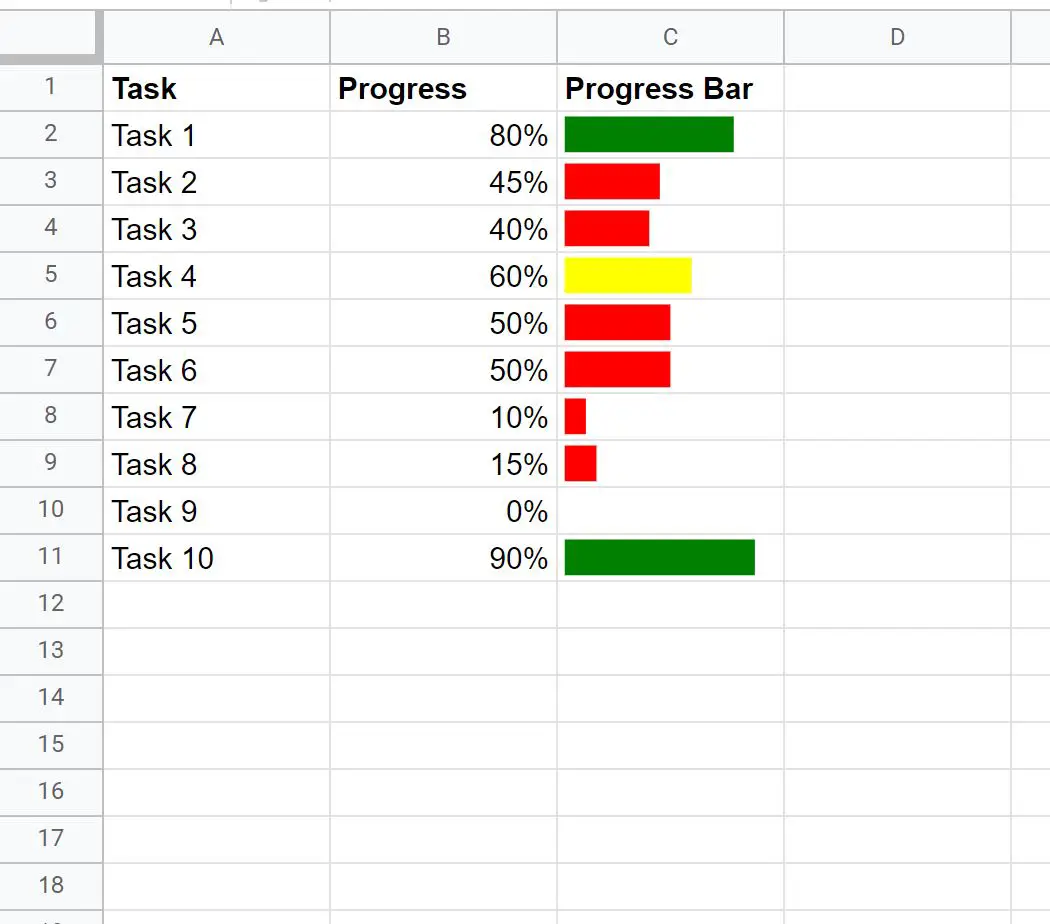
प्रगति पट्टी का रंग अब कॉलम बी के मान पर निर्भर करता है।
प्रगति पट्टियों को बड़ा और पढ़ने में आसान बनाने के लिए कोशिकाओं के चारों ओर एक बॉर्डर जोड़ने और कोशिकाओं की लंबाई और चौड़ाई बढ़ाने के लिए स्वतंत्र महसूस करें:
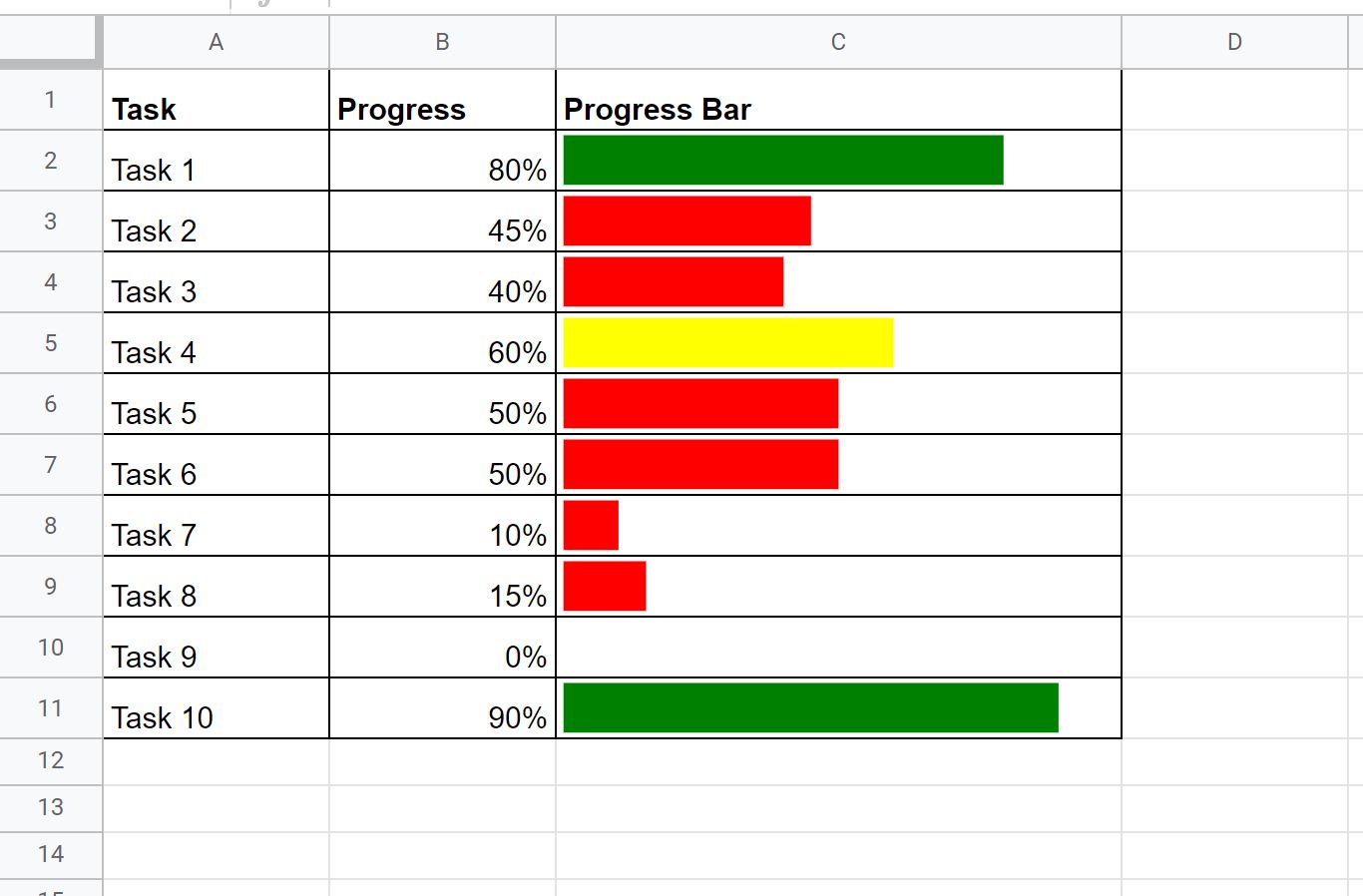
अतिरिक्त संसाधन
निम्नलिखित ट्यूटोरियल बताते हैं कि Google शीट्स में अन्य सामान्य विज़ुअलाइज़ेशन कैसे बनाएं:
Google शीट्स में एकाधिक रेखाएँ कैसे बनाएं
Google शीट्स में एरिया चार्ट कैसे बनाएं
Google शीट्स में गेज चार्ट कैसे बनाएं